Pertama kali mencoba Windows 8 Developer Preview ini, saya sempat bingung dimanakah tombol Shut Down berada? Hal ini karena saya mencoba di lingkungan virtualisasi, sehingga tidak mungkin saya stand by kemudian matikan paksa. Kemudian, saya sempat beranggapan bahwa karena akan dioptimalisasikan untuk Tablet PC, maka tombol Shut Down dihilangkan?
Ternyata tidak, untuk melakukan Shut Down pada Windows 8 Developer Preview melalui Desktop, pilih Settings.
Kemudian, lihat pada panel sebelah kanan, ada tombol Power.
Klik tombol Power, lalu pilih Shut Down. Dan Windows 8 Developer Preview anda akan melakukan proses Shut Down.
Salam,
Raymond Engelbert
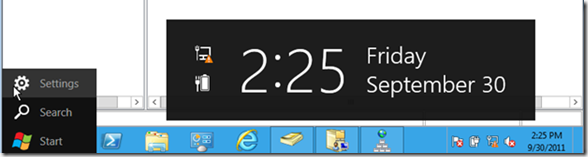
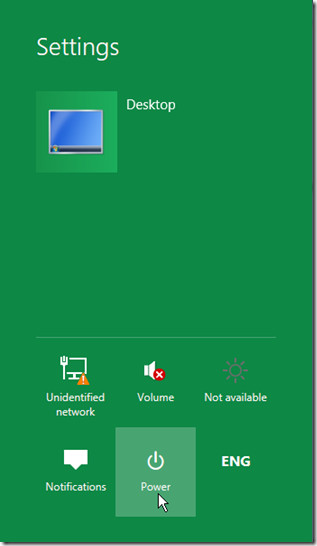
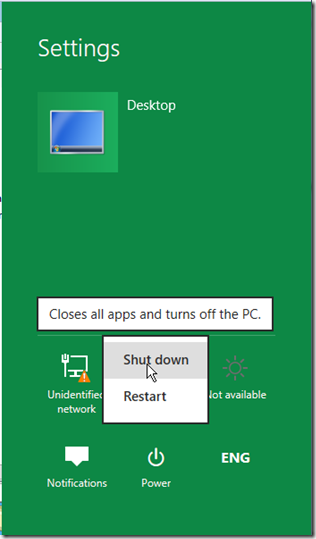
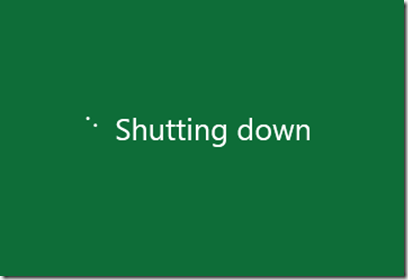
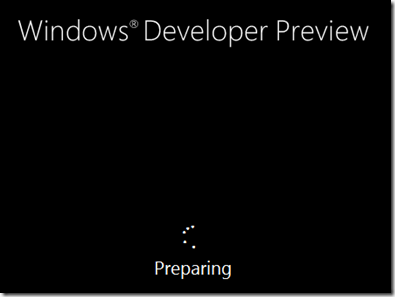
![clip_image002[4] clip_image002[4]](https://95grhl9r.wp.neoapp.id/wp-content/uploads/2011/10/clip_image0024_thumb.jpg)
![clip_image002[6] clip_image002[6]](https://95grhl9r.wp.neoapp.id/wp-content/uploads/2011/10/clip_image0026_thumb.jpg)
![clip_image002[8] clip_image002[8]](https://95grhl9r.wp.neoapp.id/wp-content/uploads/2011/10/clip_image0028_thumb.jpg)
![clip_image002[10] clip_image002[10]](https://95grhl9r.wp.neoapp.id/wp-content/uploads/2011/10/clip_image00210_thumb.jpg)
![clip_image001[5] clip_image001[5]](https://95grhl9r.wp.neoapp.id/wp-content/uploads/2011/10/clip_image0015_thumb.png)
![clip_image002[12] clip_image002[12]](https://95grhl9r.wp.neoapp.id/wp-content/uploads/2011/10/clip_image00212_thumb.jpg)
![clip_image001[7] clip_image001[7]](https://95grhl9r.wp.neoapp.id/wp-content/uploads/2011/10/clip_image0017_thumb.png)